解决word表格相互叠加错乱的问题
Word使用中常见问题及解决方法汇总

Word使用中常见问题及解决方法汇总随着科技的不断发展,微软的Word已经成为了我们日常生活和工作中不可或缺的工具。
然而,在使用Word的过程中,我们常常会遇到一些问题,如格式错误、功能使用不当等。
本文将对一些常见问题进行归纳总结,并提供解决方法,希望能帮助读者更好地使用Word。
一、格式问题1.1 段落格式错乱有时候我们在编辑Word文档时,可能会遇到段落格式错乱的情况,比如段落间的行距不一致、缩进不对等。
解决这个问题的方法是选中整个文档,然后点击Word菜单中的“格式”选项,选择“段落”,在弹出的对话框中对段落格式进行统一设置。
1.2 表格格式混乱在编辑表格时,有时候会出现表格格式混乱的情况,比如表格边框不对齐、单元格大小不一致等。
解决这个问题的方法是选中整个表格,然后点击Word菜单中的“表格工具”,选择“布局”选项卡,在其中对表格的边框、行高、列宽等进行调整。
二、功能使用问题2.1 插入图片无法显示有时候我们在插入图片时,可能会遇到无法显示的情况。
这可能是因为图片路径发生了变化或者图片格式不受Word支持。
解决这个问题的方法是先将图片保存到本地,然后在Word中重新插入图片。
2.2 文本框无法移动或调整大小在编辑文档时,我们有时会使用到文本框。
但有时候文本框无法移动或调整大小,这可能是因为文本框被锁定了。
解决这个问题的方法是选中文本框,然后点击右键,选择“格式形状”,在弹出的对话框中取消“锁定纵横比”和“锁定位置”选项。
三、性能问题3.1 文档打开速度慢有时候我们打开一个较大的Word文档时,可能会遇到打开速度慢的问题。
这可能是因为文档中包含了大量的图片或者复杂的格式。
解决这个问题的方法是将文档中的图片压缩或者删除一些不必要的格式。
3.2 Word卡顿或崩溃在使用Word的过程中,有时候会遇到卡顿或崩溃的情况,这可能是因为电脑内存不足或者Word程序出现了异常。
解决这个问题的方法是关闭其他占用内存较大的程序,或者重新启动Word程序。
word2010插入新表格总是错位的
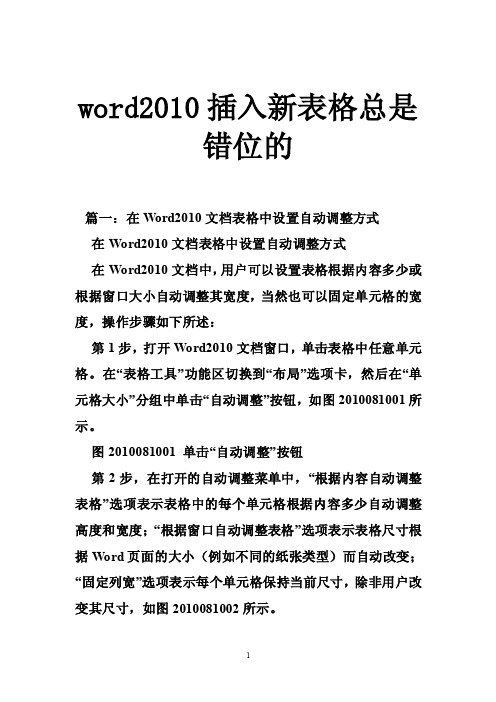
word2010插入新表格总是错位的篇一:在Word2010文档表格中设置自动调整方式在Word2010文档表格中设置自动调整方式在Word2010文档中,用户可以设置表格根据内容多少或根据窗口大小自动调整其宽度,当然也可以固定单元格的宽度,操作步骤如下所述:第1步,打开Word2010文档窗口,单击表格中任意单元格。
在“表格工具”功能区切换到“布局”选项卡,然后在“单元格大小”分组中单击“自动调整”按钮,如图2010081001所示。
图2010081001 单击“自动调整”按钮第2步,在打开的自动调整菜单中,“根据内容自动调整表格”选项表示表格中的每个单元格根据内容多少自动调整高度和宽度;“根据窗口自动调整表格”选项表示表格尺寸根据Word页面的大小(例如不同的纸张类型)而自动改变;“固定列宽”选项表示每个单元格保持当前尺寸,除非用户改变其尺寸,如图2010081002所示。
图2010081002 设置表格自动调整方式篇二:WORD 都是表格间距惹的祸WORD的表格功能强大,可以方便快速地生成各种复杂表格,不过美中不足的是,在缺省情况下,WORD为表格的每一单元格都预留了0.19厘米的间距,以使单元格中的文本不至于紧靠边线。
不过这一看似贴心的功能,不经意间却惹来的不少麻烦。
版心不齐在排版规范中,通栏排的表格宽度应和正文左右边界齐平,不过,在WORD中用插入表格命令排入的表格,其左右边缘总是会超出版心少许(见下图),测量一下超出宽度,不多少刚好0.19厘米,刚好等于WORD为表格单元格间距的预留的值。
单元格错位:你或许还曾遇到过下面这种情况:在我们将一个单元格进行拆分时,如果拆分的列数过多,表格会出现严重的错位现象(下图)以上两种现象都是由表格间距引起的,对于第一种情况笔者认为是软件设计的一个B暇疵,因为即便是要为单元格预留间距,也应该在版心宽度范围内。
而不应该超出版心。
第二种情况由于WORD要为单元格预留0.19厘米,当(拆分的列数*0.19厘米单元格列宽)时,单元格宽度会自动增大,以便容纳拆分后的列数,从而造成了表格错位。
解决Word表格粘贴的“错位”问题

解决Word表格粘贴的“错位”问题解决Word表格粘贴的“错位”问题在Word中处理表格时,经常要遇到将一个表格的某些行复制到另一个表格的情形。
看起来很简单的一个问题,却常常会出现意外的结果——即使两个表格的列数完全一样,粘贴结果却经常“错位”(如图1),粘贴进来的行总是不能和它相邻的行对齐。
1.未雨绸缪,事前准备要解决这个问题,第一种办法是改进一下将行粘贴到目标表格的操作方式。
粘贴的行不能对齐首先显示出所有的格式标记。
选择菜单“工具→选项”,选择“视图”选项卡,选中“格式标记”下面的“全部”(如图2)。
完成后点击“确定”。
在目标表格的末尾添加一个空行,注意不要在这个行输入任何内容。
在源表格中,选中要复制的行所包含的单元格,但不要选中行末尾的结束标记。
然后将选中的内容复制后粘贴在目标表格中,必要时,Word会自动插入新的行,新插入的行总是与现有的行完全对齐。
Word设置选项但这个办法不是任何时候都适用的——如果我们要把粘贴进来的内容放入目标表格的其他位置(而不是最后),目标表格中原来的内容就有可能会被覆盖——除非在粘贴之前,我们首先在目标表格中插入足够的空行,不过这样做似乎又太麻烦了。
2.亡羊补牢,事后补救我们再来看看错位表格的事后补救办法。
首先,我们可以利用Word的表格“自动调整”功能。
表格转换成文本选中整个错位的表格,选择菜单“表格→自动调整→根据内容自动调整表格”。
但是,对于某些复杂的表格,特别是存在嵌套表格的情况下,这种办法仍不一定奏效。
这时可采用“表格→文本→表格”的转换法。
选中整个错位的表格,将整个表格转换成文本。
方法是:选择菜单“表格→转换→表格转换成文本”,出现一个对话框(如图3)。
任选一种表格中没有出现的字符作为分隔符,点击“确定”。
最后再将文字转换回表格,方法是:选择菜单“表格→转换→文本转换为表格”,出现转换对话框,选择刚才使用的分隔符,然后点击“确定”。
3.一本万利,单击鼠标如果经常要处理错位表格,最方便的办法还是创建一个简单的宏。
word表格重叠怎么办

竭诚为您提供优质文档/双击可除word表格重叠怎么办篇一:word编辑时,添加页码后表格错乱重叠在一起怎么回事?怎么解决?1.选中表格,单击右键选择"表格属性"命令,打开"表格属性"对话框,单击"表格"选项卡,单击"定位",打开"表格定位"对话框,去掉"允许重叠"前的勾选2.也可以将上面的环绕方式设置成无(鼠标拖动过表格的位置了?这样的话表格的环绕方式可能发生了变化。
)篇二:word表格处理技巧大全word表格处理技巧大全1、文字巧妙转换成表格通常大家制作表格时,都是采用表格和边框工具来绘制表格,或者利用“表格→插入→表格”命令来定制表格,请问如已输入了文字,则有没有办法让文字快速产生表格呢?答:有,可以用word提供的表格与文字之间的相互转换功能完成。
具体方法是这样:(1)按照自己的计划先将表格中的各项内容输入word 文件中,在这需注意的是,一定要利用一种特别的分隔符隔开准备产生表格列线的文字内容,该分隔符可以是逗号、制表符、空格或其他字符。
(2)选中需产生表格的文字内容,在菜单栏单击“表格→转换→文本转换成表格”命令,在弹出的对话框中的“文字分隔符位置”选项中选逗号(一定要和输入表格内容时的分隔符一致),同时按所要的表格形式对其他选项做适当的调整。
2、用“+”、“-”号巧制表格表格制作一般的word用户都会,但如果只利用键盘上的“+”号和“-”号来快速完成表格制作,可能很多朋友都不会,它的具体操作方法又是如何进行?答:利用键盘上的“+”与“-”号制作表格,有时会给我们带来更高的效率。
在制作前首先得明白“+”号表示下面将产生一列线条,而“-”号起到连线的作用,其具体制作方法是:首先在要插入表格的地方输入“+”号,用来制作表格顶端线条,然后再输入“-”号,用来制作横线(也可以连续输入多个“-”号,“-”号越多表格越宽),接着再输入一些“+”号(“+”号越多,列越多)。
Word文档格式混乱出错等排版问题的解决方法

Word⽂档格式混乱出错等排版问题的解决⽅法编辑⽂档的时候,很多同学都苦恼于格式混乱、出错。
⽂字过胖或过瘦等问题。
这⾥,⼩编就教各位⼏招,学会后就基本可以对付⽂档啦。
(PS:⼩编使⽤的是WORD2013,不过各个版本之间的布局⼀致,不⽤担⼼不适⽤的问题。
)在进⼊教程之前,⼩编强烈建议诸位使⽤.docx格式,.docx相⽐.doc修复了不少bug,加⼊了不少功能,⽤起来更加顺⼿。
(注:.docx只有office2007之后的版本才能使⽤,⽤office2003的同学在打O2007Cnv补丁之后也可以使⽤)格式刷\格式刷的功能为“将选定⽂字的格式应⽤于之后选中的⽂字”,它可以很⽅便的解决格式混乱的问题。
使⽤⽅式:先选中格式已经修改好的⽂字,单击格式刷,再选择想要修改的⽂字即可。
注意点:点击⼀次格式刷表⽰只将该格式应⽤于下次选中的⽂字,双击为将该段⽂字格式应⽤于所有之后选中的⽂字,再次点击格式刷可取消。
格式的修改\\在编辑的过程中不可能逃过段落格式的修改,但⼤部分都只需要对号⼊座就可以了,没有什么⼤的问题。
但在处理图⽚的时候,相信有许多同学已经不⽌⼀次的遇到过下图这种问题了\图⽚显⽰不完全,拉来拉去⼜会使格式越来越乱。
造成这种情况的原因是段落中的间距设置成了固定值。
既想不改变段落格式,⼜想使图⽚完全显⽰,说来有趣,只要另起⼀段,贴上图⽚后再拉回想放的地⽅就可以了。
字体胖瘦起了⼀个标题,但字数太多⼀⾏放不下,不美观,把字体改⼩⼜冲了格式,这该如何是好?字体选项框可以帮你忙。
⾸先选中想要修改的标题,右击,选择字体,再选择⾼级选项卡。
\\在字符间距中的缩放就是我们要⽤到的功能,它可以在不改变字体⾼度的情况下修改字体的宽度,⾄于在其他的功能,⼤家有兴趣可以去调整着试试。
全\半⾓\在⼀份⽂档⾥看到这样的字体格式,不知道⼤家怎么想,反正我是挺崩溃的。
产⽣这种情况的原因为使⽤了全⾓字符,占⽤了两个字符位。
修改⽅法为选中段落,在“字体”功能区中选择“字体⼤⼩写”项下的“半⾓”即可。
【疑难】Word常见疑难问题解答,推荐收藏
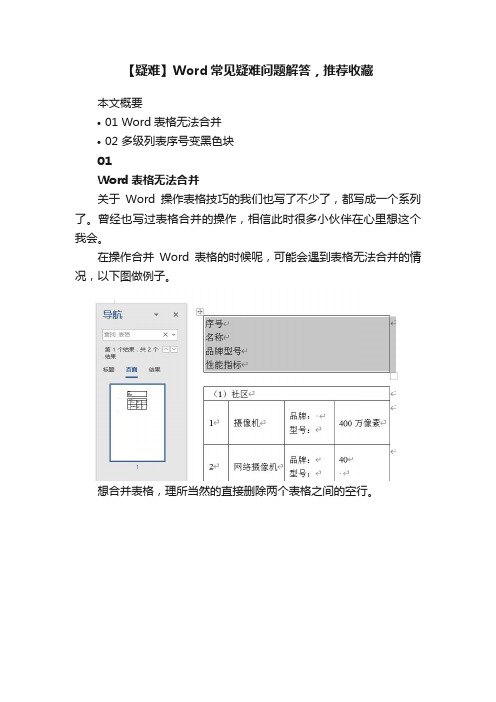
【疑难】Word常见疑难问题解答,推荐收藏本文概要
•01 Word表格无法合并
•02 多级列表序号变黑色块
01
Word表格无法合并
关于Word操作表格技巧的我们也写了不少了,都写成一个系列了。
曾经也写过表格合并的操作,相信此时很多小伙伴在心里想这个我会。
在操作合并Word表格的时候呢,可能会遇到表格无法合并的情况,以下图做例子。
想合并表格,理所当然的直接删除两个表格之间的空行。
可是,删除以后一看,表格是没有间隔了,表格还是没有合并成一个表格呀?这怎么办好呢?
也有小伙伴会想到一个点,想合并Word表格必须保证两个表格的文字环绕方式为无;
我们再去设置【表格属性】-【文字环绕:无】;
表格属性修改好了,可是表格还是无法合并呀!真让人抓狂啊
咳咳,问题我们还是得解决的嘛,淡定淡定~
在我百度了一圈又一圈,调整了表格一次又一次,突然找到突破口了!
表格应用同一个表格样式就可以合并在一起的了~
将两个表格的表格样式修改为同一个表格样式以后,两个表格自动合并为一个表格啦~如下图,撒花花~~
02
多级列表变黑色块
相信有小伙伴遇到过辛辛苦苦设置的多级列表,用了一段时间后,重新打开序号变黑色块的情况。
度娘也有分享重新应用样式的方法,可是重新调整起来实在太费劲了。
word多级列表错乱的解决办法
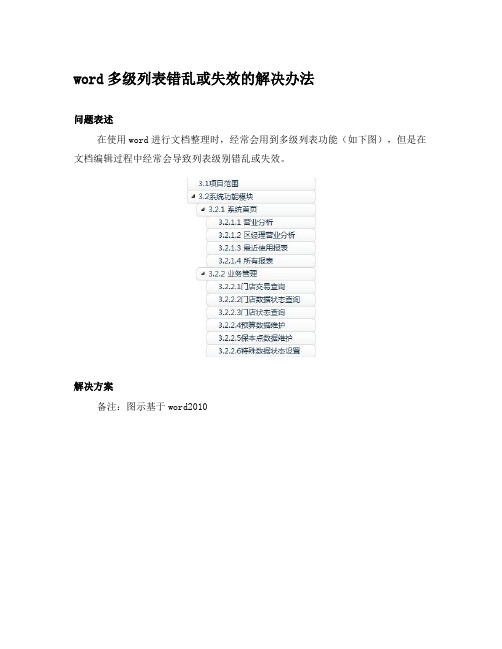
word多级列表错乱或失效的解决办法
问题表述
在使用word进行文档整理时,经常会用到多级列表功能(如下图),但是在文档编辑过程中经常会导致列表级别错乱或失效。
解决方案
备注:图示基于word2010
1. 选择正确的列表
2. 定义新列表样式
备注:请根据需要选择要对应标题的级别。
3. 调整编号或标题
经过第2步之后,文档中原有列表会发生更新,但仍有部分需要调整。
调整起始编号
如:将1.1调整为3.1(如下图)
调整错误层级
如:将4调整为3.2.2(如下图)
添加对应层级
对于未对应级别的标题行,参照[调整错误层级]进行同样设置即可。
解决Word表格相互叠加、错乱的问题
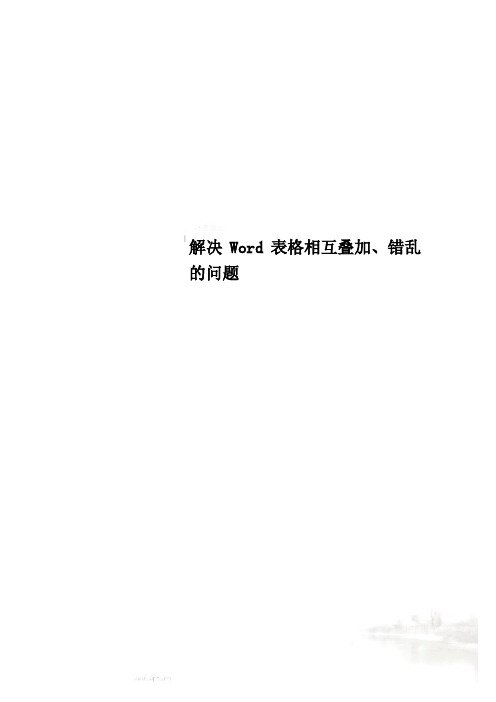
解决Word表格相互叠加、错乱的问题1、关闭所有打开的Word文档;2、复制这条命令:%appdata%\microsoft\templates3、开始→ 运行→ 粘贴上面复制的命令→ 确定4、在打开的目录下,找到Normal.dot并将其删除,然后重新运行Word即可。
我们在Word中编辑表格,特别是有多个表格是,经常会出现相互叠加或错乱的情况,影响工作效率。
究其原因,实际上是文字环绕的问题,如同图片有文字环绕,表格也有。
我们可以选中表格,右击——选择[属性] ——选择“表格“标签——文字环绕选择“无“(所下图所示)。
因为,当选择无文字环绕时,就是嵌入式,在表格周围没有文字,文字只能在表格上方或下方,且两个表格之间也不可能重叠;而当选择文字环绕时,文字就可以在表格周围,且两个表格之间也可以重叠在一起。
重置重置Word其实只要重置其Normal共用模板即可:1、关闭所有打开的Word文档;2、复制这条命令:%appdata%\microsoft\templates3、开始→ 运行→ 粘贴上面复制的命令→ 确定4、在打开的目录下,找到Normal.dot并将其删除,然后重新运行Word即可。
方法1、"开始”→“程序”→“运行”,输入winword.exe -a方法2、关闭Word程序,然后进入Word程序的默认模板所在的目录Microsoft\Templates,将名为Normal. Dot的文件重命名为其他的文件名,然后再启动Word,其所有设置与界面已经恢复到刚刚安装完毕后的状态。
方法一:随意打开一个目录,然后把“%USERPROFILE%\AppData\Roaming\Micr osoft\Templates” 粘到地址栏中后回车试试。
方法二:如果不行,如果能打开word2007,“打开后,点左上的圆标-》另存为-》Word文档” 在这个界面下,注意看界面的左方有“Templates”字串,点击它,地址自动跑入模板所在目录。
excel多表格重叠,恢复的方法

今天在制作excel表格的时候,在没有更改任何设置的情况下,表格突然重叠了,这个重叠是指,表格一起放大、一起缩小、一起移动,只能看一个窗口,不能同时看两个窗口,无法对比查看,相当痛苦。
我百度了很久,都是治标不治本的方法。
而且很多人碰到跟我一样的问题,最后请教高手,终于解决了。
必须分享给大家,亲们,相当有用啊~~
步骤一:如图
步骤二:很简单,也如图
步骤三:英文输入法状态下输入"%1" 确定
步骤4:使用DDE前面的去掉,这个勾一定要去掉
步骤5:”%1”前面要加空格
步骤6:这个框不能勾选,要清空,每次打开都是默认勾选的。
补救错位word表格的三种方法
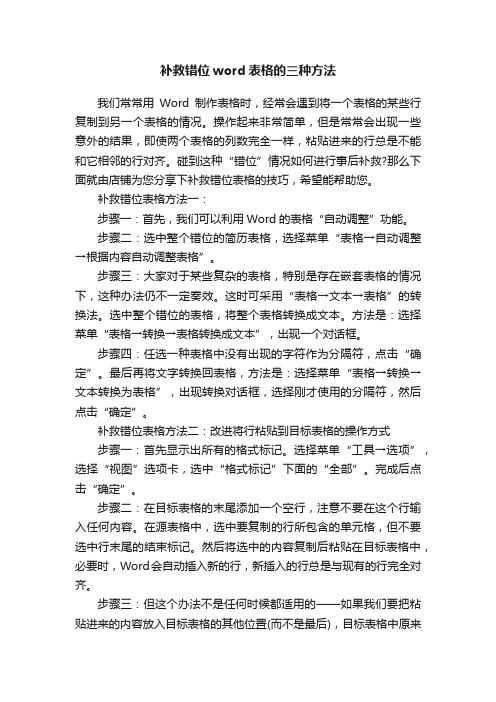
补救错位word表格的三种方法我们常常用Word制作表格时,经常会遇到将一个表格的某些行复制到另一个表格的情况。
操作起来非常简单,但是常常会出现一些意外的结果,即使两个表格的列数完全一样,粘贴进来的行总是不能和它相邻的行对齐。
碰到这种“错位”情况如何进行事后补救?那么下面就由店铺为您分享下补救错位表格的技巧,希望能帮助您。
补救错位表格方法一:步骤一:首先,我们可以利用Word的表格“自动调整”功能。
步骤二:选中整个错位的简历表格,选择菜单“表格→自动调整→根据内容自动调整表格”。
步骤三:大家对于某些复杂的表格,特别是存在嵌套表格的情况下,这种办法仍不一定奏效。
这时可采用“表格→文本→表格”的转换法。
选中整个错位的表格,将整个表格转换成文本。
方法是:选择菜单“表格→转换→表格转换成文本”,出现一个对话框。
步骤四:任选一种表格中没有出现的字符作为分隔符,点击“确定”。
最后再将文字转换回表格,方法是:选择菜单“表格→转换→文本转换为表格”,出现转换对话框,选择刚才使用的分隔符,然后点击“确定”。
补救错位表格方法二:改进将行粘贴到目标表格的操作方式步骤一:首先显示出所有的格式标记。
选择菜单“工具→选项”,选择“视图”选项卡,选中“格式标记”下面的“全部”。
完成后点击“确定”。
步骤二:在目标表格的末尾添加一个空行,注意不要在这个行输入任何内容。
在源表格中,选中要复制的行所包含的单元格,但不要选中行末尾的结束标记。
然后将选中的内容复制后粘贴在目标表格中,必要时,Word会自动插入新的行,新插入的行总是与现有的行完全对齐。
步骤三:但这个办法不是任何时候都适用的——如果我们要把粘贴进来的内容放入目标表格的其他位置(而不是最后),目标表格中原来的内容就有可能会被覆盖——除非在粘贴之前,我们首先在目标表格中插入足够的空行,不过这样做似乎又太麻烦了。
补救错位表格方法三:创建宏步骤一:如果经常要处理错位表格,最方便的办法还是创建一个简单的宏。
Excel、Word文件乱码修复
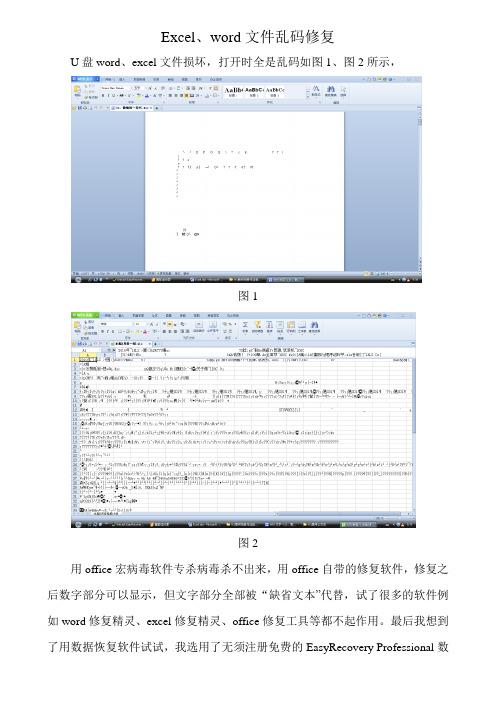
Excel、word文件乱码修复
U盘word、excel文件损坏,打开时全是乱码如图1、图2所示,
图1
图2
用office宏病毒软件专杀病毒杀不出来,用office自带的修复软件,修复之后数字部分可以显示,但文字部分全部被“缺省文本”代替,试了很多的软件例如word修复精灵、excel修复精灵、office修复工具等都不起作用。
最后我想到了用数据恢复软件试试,我选用了无须注册免费的EasyRecovery Professional数
据恢复软件。
该软件中含有硬盘诊断、数据恢复、文件修复、邮件修复四大功能如图3所示
图3
下图为“文件修复”功能,此功能只能修复一般的乱码问题。
图4
对于文件修复不了的乱码问题我们要用“数据修复”里面的“原始恢复”选项具体操作如下:
1、单击“数据恢复”选项
2、单击“数据恢复”选项中的“原始恢复”功能出现如下图所示,单击“确定”进入第3步骤:
3、单击要回复数据的盘符“H盘”,单击”下一步“
4、进入文件扫描,此步骤耗用时间较多,请耐心等待。
5、扫描文件完成后出现一下界面,选中你要恢复的文件类型,单击“下一步”
6、选择恢复后的文件存放位置,单击下一步
最后单击完成,找到第6步设置的文件夹,打开里面的文件试试吧。
WORD技术使用中常见问题及解决办法
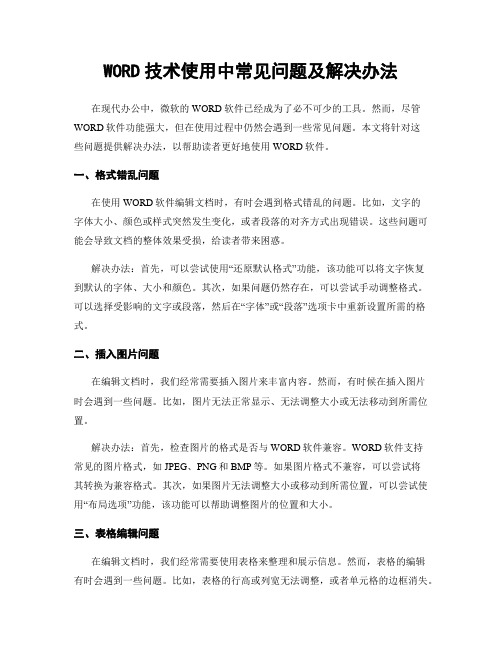
WORD技术使用中常见问题及解决办法在现代办公中,微软的WORD软件已经成为了必不可少的工具。
然而,尽管WORD软件功能强大,但在使用过程中仍然会遇到一些常见问题。
本文将针对这些问题提供解决办法,以帮助读者更好地使用WORD软件。
一、格式错乱问题在使用WORD软件编辑文档时,有时会遇到格式错乱的问题。
比如,文字的字体大小、颜色或样式突然发生变化,或者段落的对齐方式出现错误。
这些问题可能会导致文档的整体效果受损,给读者带来困惑。
解决办法:首先,可以尝试使用“还原默认格式”功能,该功能可以将文字恢复到默认的字体、大小和颜色。
其次,如果问题仍然存在,可以尝试手动调整格式。
可以选择受影响的文字或段落,然后在“字体”或“段落”选项卡中重新设置所需的格式。
二、插入图片问题在编辑文档时,我们经常需要插入图片来丰富内容。
然而,有时候在插入图片时会遇到一些问题。
比如,图片无法正常显示、无法调整大小或无法移动到所需位置。
解决办法:首先,检查图片的格式是否与WORD软件兼容。
WORD软件支持常见的图片格式,如JPEG、PNG和BMP等。
如果图片格式不兼容,可以尝试将其转换为兼容格式。
其次,如果图片无法调整大小或移动到所需位置,可以尝试使用“布局选项”功能,该功能可以帮助调整图片的位置和大小。
三、表格编辑问题在编辑文档时,我们经常需要使用表格来整理和展示信息。
然而,表格的编辑有时会遇到一些问题。
比如,表格的行高或列宽无法调整,或者单元格的边框消失。
解决办法:首先,可以尝试使用“自动调整”功能,该功能可以根据表格内容自动调整行高和列宽。
其次,如果单元格的边框消失,可以选择受影响的单元格,然后在“边框和底纹”选项中重新设置边框样式。
四、文档恢复问题在使用WORD软件编辑文档时,有时会遇到意外情况导致文档丢失或损坏。
比如,电脑突然断电或WORD软件崩溃,导致正在编辑的文档无法保存或打开。
解决办法:首先,可以尝试使用WORD软件自带的“自动恢复”功能,该功能可以尝试恢复最近编辑的文档。
WPS技术支持解决文档中格式错乱的问题
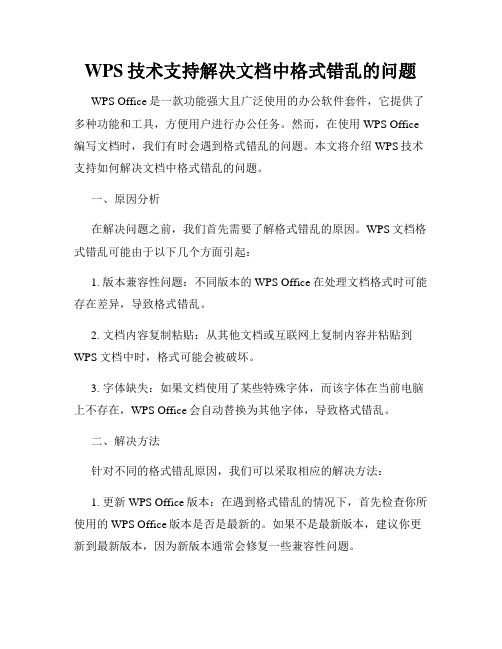
WPS技术支持解决文档中格式错乱的问题WPS Office是一款功能强大且广泛使用的办公软件套件,它提供了多种功能和工具,方便用户进行办公任务。
然而,在使用WPS Office 编写文档时,我们有时会遇到格式错乱的问题。
本文将介绍WPS技术支持如何解决文档中格式错乱的问题。
一、原因分析在解决问题之前,我们首先需要了解格式错乱的原因。
WPS文档格式错乱可能由于以下几个方面引起:1. 版本兼容性问题:不同版本的WPS Office在处理文档格式时可能存在差异,导致格式错乱。
2. 文档内容复制粘贴:从其他文档或互联网上复制内容并粘贴到WPS文档中时,格式可能会被破坏。
3. 字体缺失:如果文档使用了某些特殊字体,而该字体在当前电脑上不存在,WPS Office会自动替换为其他字体,导致格式错乱。
二、解决方法针对不同的格式错乱原因,我们可以采取相应的解决方法:1. 更新WPS Office版本:在遇到格式错乱的情况下,首先检查你所使用的WPS Office版本是否是最新的。
如果不是最新版本,建议你更新到最新版本,因为新版本通常会修复一些兼容性问题。
2. 清除格式:如果你从其他文档或互联网上复制内容并粘贴到WPS 文档中导致格式错乱,可以尝试清除格式。
在WPS Office中,你可以使用“清除格式”功能将粘贴的内容还原为默认格式,然后再根据需要重新设置格式。
3. 安装字体:如果文档中使用了特殊字体而你的电脑上没有安装,可以尝试安装相应的字体。
通过在互联网上搜索并下载所需字体,然后在电脑上安装即可。
安装字体后,WPS Office将能够正确显示文档中的字体,避免格式错乱。
4. 手动调整格式:如果以上方法均无效,你可以尝试手动调整格式。
通过点击WPS Office中的相关工具栏按钮,如字体、段落、对齐等,进行格式的微调。
这样可以逐个修复格式错乱问题,确保文档的整体格式正常。
5. 导出为其他格式:如果以上方法均无法解决格式错乱问题,你可以尝试将文档导出为其他格式,如PDF。
复制表格中的内容出现重叠的解决方法

复制表格中的内容出现重叠的解决方法2010年04月29日 星期四 15:42
这是表格属性设置的问题,如果表格总是重叠在一起,你选中表格后去给他设定——步骤如下:
1.选中表格
2.单击右键或表格菜单中的“表格属性”命令,打开“表格属性”对话框。
3.在“表格”选项卡中看“文字环绕”选的是环绕还是无,通常是无,这时点击“环绕”。
4.旁边的“定位按钮”可用了,点击它,打开“表格定位”对话框,将里面的“允许交叠择无文字环绕
在word文档中怎么避免表格重叠
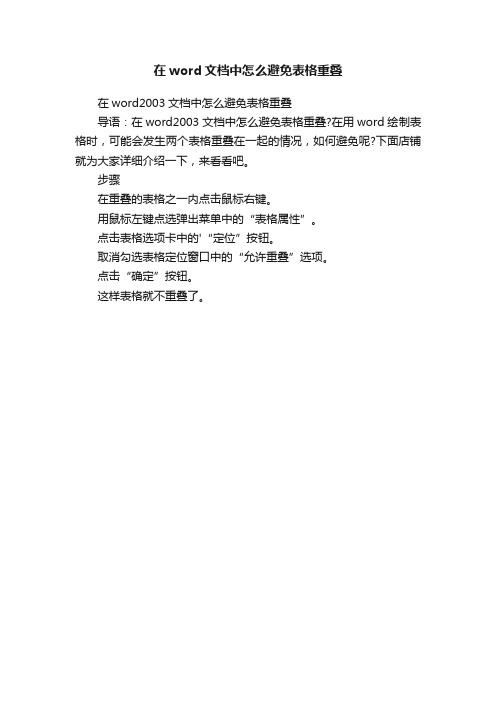
用鼠标左键点选弹出菜单中的“表格属性”。
点击表格选项卡中的'“定位”按钮。
取消勾选表格定位窗口中的“允许重叠”选项。
点击“确定”按钮。
这样表格就不重叠了。
在用word绘制表格时可能会发生两个表格重叠在一起的情况如何避免呢
在word文档中怎么避免表格重叠
在word2003文档中怎么避免表格重叠
导语:在word2003文档中怎么避免表格重叠?在用word绘制表格时,可能会发生两个表格重叠在一起的情况,如何避免呢?下面店铺就为大家详细介绍一下,来看看吧。
步骤
word表格乱码
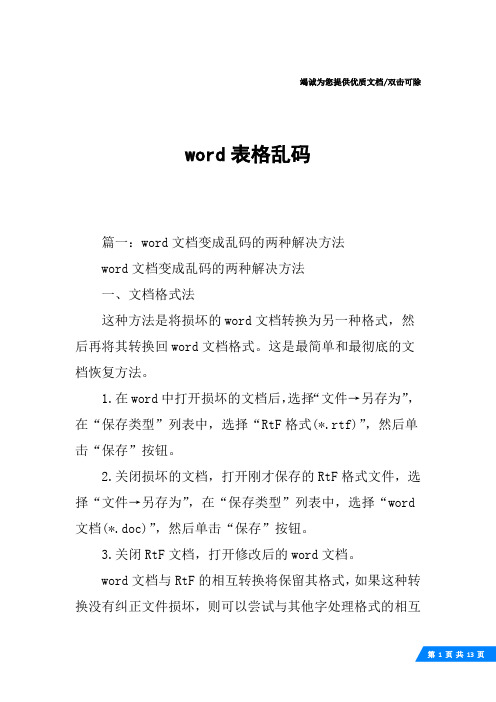
竭诚为您提供优质文档/双击可除word表格乱码篇一:word文档变成乱码的两种解决方法word文档变成乱码的两种解决方法一、文档格式法这种方法是将损坏的word文档转换为另一种格式,然后再将其转换回word文档格式。
这是最简单和最彻底的文档恢复方法。
1.在word中打开损坏的文档后,选择“文件→另存为”,在“保存类型”列表中,选择“RtF格式(*.rtf)”,然后单击“保存”按钮。
2.关闭损坏的文档,打开刚才保存的RtF格式文件,选择“文件→另存为”,在“保存类型”列表中,选择“word 文档(*.doc)”,然后单击“保存”按钮。
3.关闭RtF文档,打开修改后的word文档。
word文档与RtF的相互转换将保留其格式,如果这种转换没有纠正文件损坏,则可以尝试与其他字处理格式的相互转换,这将不同程度地保留word文档的格式。
如果使用这些格式均无法解决本问题,可将文档转换为纯文本格式(*.txt),再转换回word格式。
由于纯文本的简单性,这种方法有可能更正损坏处,但是word文档的所有格式设置都将丢失。
二、重设格式法word用文档中的最后一个段落标记关联各种格式设置信息,特别是节与样式的格式设置。
这样我们就可以将最后一个段落标记之外的所有内容复制到新文档,就有可能将损坏的内容留在原始文档中。
步骤如下:1.在word中打开损坏的文档,选择“工具→选项”然后选择“编辑”选项卡,取消“使用智能段落选择范围”复选框前的勾。
取消选中该复选框,选定整个段落时,word将不会自动选定段落标记,然后单击“确定”按钮。
2.选定最后一个段落标记之外的所有内容,方法是:按“ctrl+end”组合键,然后按“ctrl+shift+home”组合键。
篇二:word文档乱码解决方法二招搞定word文档中的乱码有的时候可能由于操作的问题,当你再次打开一个你认为没有问题的文档时,可能会看见文件中一片乱码更本就无法阅读!如果出现了这写情况可以通过下面的两个方法,来挽救你的文件。
表格在word中复制后表格格局变乱的处理
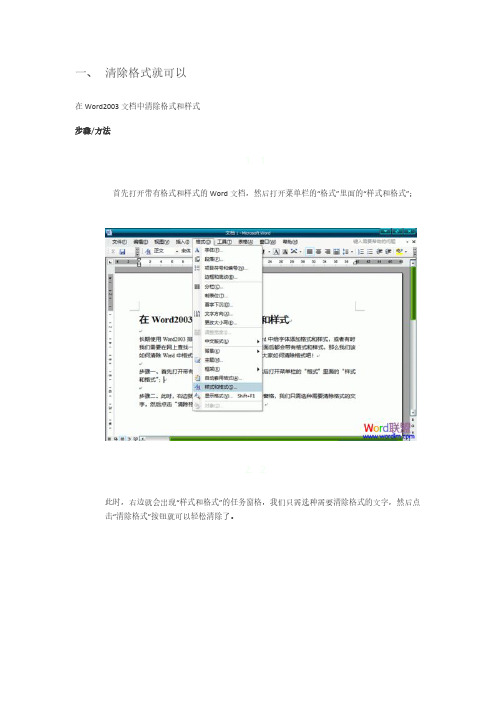
一、清除格式就可以在Word2003文档中清除格式和样式步骤/方法1.1 首先打开带有格式和样式的Word文档,然后打开菜单栏的“格式”里面的“样式和格式”;2.2此时,右边就会出现“样式和格式”的任务窗格,我们只需选种需要清除格式的文字,然后点击“清除格式”按钮就可以轻松清除了。
3.3当然,你也可以在你应用的格式中找到你所用到的“格式”,然后单击旁边的小三角按钮,进行删除。
4.4好了,看看最终清除完毕了。
二、复制到Excel后,设置完单元格的线条在复制回word三、关于word2003中的表格复制到另一个word2003文档中后格式变乱的解决办法你可能遇到过这种问题:在一个word文档中辛辛苦苦做的一个表格,格式什么的都没有问题,但是当你把它复制到另一个文档中后发现:单元格变大了,文字没有了,完全已经不是自己的那个表格了,你是不是感到很崩溃?令你更崩溃的是,当你尝试着用选择性粘贴、另存然后插入文件,甚至于复制到excel中都无法达到满意的效果。
不管你遇没遇到过这种情况,反正笔者是遇到了。
笔者在百度遍寻无果的情况下,一个偶然的尝试,居然轻松的把问题解决了,现把步骤分享如下:1. 选择整个表格;2. 右键——表格自动套用格式,如下图所示,在选择之前请记好原选择样式。
在类别中选择所有表格样式,在表格样式中选择普通表格,应用;3. 复制表格;4. 切换到目标文档,粘贴;这时你看到什么?是不是表格格式一点都没改变?当然,除了表格线变成灰色的以外。
如果你想要表格线再变回来,只需要按照第2步中的操作,重新将表格样式设置成改变之前的样式即可。
当您从Excel 2002复制一个数据表格到Word 2002中时,您可以选择保留在Excel中应用到表格上的格式,或者匹配目标表格的样式。
在后一种情况中您的表格将被设置成Word中默认的表格样式。
从Excel复制一个表格到Word,方法如下:1.打开您想要把表格复制到其中的Word文档和包含表格的Excel工作表。
word表格有合并单元,粘贴错乱

竭诚为您提供优质文档/双击可除word表格有合并单元,粘贴错乱篇一:关于word文档中表格复制后格式变乱的处理方法关于word文档中表格复制后格式变乱的处理方法表格中再嵌套的表格,你有办法复制到另一个文档后保持一样的格式吗?两个文档页面设置都一样,怎么样,复制后是不是表格右边都看不到了,调又调不好,还是不行吧?百度的很多方法都试过,没用。
下面教大家一个很简单的方法,笔者自己摸索的,把要目标表格复制,然后粘贴到同版本本的excel文档中,再复制,粘贴到你要复制的word文档中,对照原有表格,进行一些单元格合并和小修改即可。
试过了,好用吧。
篇二:word编辑时,添加页码后表格错乱重叠在一起怎么回事?怎么解决?1.选中表格,单击右键选择"表格属性"命令,打开"表格属性"对话框,单击"表格"选项卡,单击"定位",打开"表格定位"对话框,去掉"允许重叠"前的勾选2.也可以将上面的环绕方式设置成无(鼠标拖动过表格的位置了?这样的话表格的环绕方式可能发生了变化。
)篇三:word处理个人简历表格粘贴错位问题word处理个人简历表格粘贴错位问题word中处理个人简历表格时,经常要遇到将一个表格的某些行复制到另一个表格的情形。
看起来很简单的一个问题,却常常会出现意外的结果——即使两个表格的列数完全一样,粘贴结果却经常“错位”,粘贴进来的行总是不能和它相邻的行对齐。
1.未雨绸缪,事前准备要解决这个问题,第一种办法是改进一下将行粘贴到目标表格的操作方式。
首先显示出所有的格式标记。
选择菜单“工具→选项”,选择“视图”选项卡,选中“格式标记”下面的“全部”。
完成后点击“确定”。
在目标表格的末尾添加一个空行,注意不要在这个行输入任何内容。
在源表格中,选中要复制的行所包含的单元格,但不要选中行末尾的结束标记。
office表格重叠

竭诚为您提供优质文档/双击可除office表格重叠篇一:word表格重叠怎么办word表格重叠怎么办可以通过对表格的设置,来避免重叠。
具体方法如下:1、选中表格,单击右键选择"表格属性"命令,2、打开"表格属性"对话框,单击"表格"选项卡,3、单击"定位",打开"表格定位"对话框,去掉"允许重叠"前的勾选,即可。
篇二:07版excel如何同时打开多个不重叠07版excel如何同时打开多个不重叠?xp系统1、先关闭所有的excel文件文档,2、打开“我的电脑”3、找到“工具”4、然后打开里面的“文件夹选项”5、选择“文件类型”选项卡6、在“已注册的文件类型”中选择“xls”的扩展名7、点击下面的“高级”8、在“操作”中选定“打开”9、点击“编辑”10、在“用于执行操作的应用程序”的内容”c:\programFiles\microsoftoffice\oFFice11\excel.exe”/e的后面加上个空格,然后加上”%1″11、将“使用dde”的勾去掉12、一路”确定“完就可以了。
win7系统的话打开注册表编辑器,定位到【hkey_classes_Root\excel.sheet.12\shell\open】,展开open,将ddeexec删除,然后选中command,双击右侧窗格的默认,将末尾的/dde改成【"%1"】(注意有双引号),再双击command,也是将末尾的/dde改成"%1"。
再定位到【hkey_classes_Root\excel.sheet.8\shell\open】用同样的方法修改注册表篇三:word编辑时,添加页码后表格错乱重叠在一起怎么回事?怎么解决?。
word表格显示不全、表格中的文本显示不全、文字重叠、底部跨页显示不全的简单解决方法
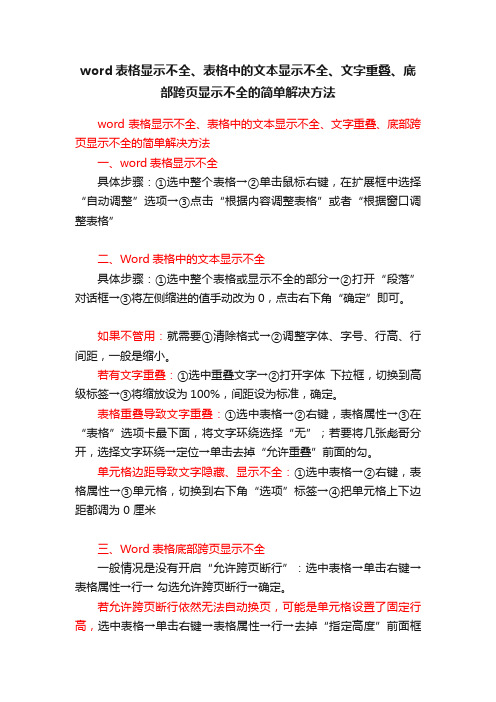
word表格显示不全、表格中的文本显示不全、文字重叠、底
部跨页显示不全的简单解决方法
word表格显示不全、表格中的文本显示不全、文字重叠、底部跨页显示不全的简单解决方法
一、word表格显示不全
具体步骤:①选中整个表格→②单击鼠标右键,在扩展框中选择“自动调整”选项→③点击“根据内容调整表格”或者“根据窗口调整表格”
二、Word表格中的文本显示不全
具体步骤:①选中整个表格或显示不全的部分→②打开“段落”对话框→③将左侧缩进的值手动改为0,点击右下角“确定”即可。
如果不管用:就需要①清除格式→②调整字体、字号、行高、行间距,一般是缩小。
若有文字重叠:①选中重叠文字→②打开字体下拉框,切换到高级标签→③将缩放设为100%,间距设为标准,确定。
表格重叠导致文字重叠:①选中表格→②右键,表格属性→③在“表格”选项卡最下面,将文字环绕选择“无”;若要将几张彪哥分开,选择文字环绕→定位→单击去掉“允许重叠”前面的勾。
单元格边距导致文字隐藏、显示不全:①选中表格→②右键,表格属性→③单元格,切换到右下角“选项”标签→④把单元格上下边距都调为 0 厘米
三、Word表格底部跨页显示不全
一般情况是没有开启“允许跨页断行”:选中表格→单击右键→表格属性→行→ 勾选允许跨页断行→确定。
若允许跨页断行依然无法自动换页,可能是单元格设置了固定行高,选中表格→单击右键→表格属性→行→去掉“指定高度”前面框
框里的勾。
若允许跨页而表格显示不全:①选中表格→②右键,表格属性→③在“表格”选项卡最下面,将文字环绕选择“无”
跨页面边框显示不全:①选中表格→②右键,表格属性→③选择“居中”→④勾选“指定宽度”,把表格宽度指定为18厘米。
- 1、下载文档前请自行甄别文档内容的完整性,平台不提供额外的编辑、内容补充、找答案等附加服务。
- 2、"仅部分预览"的文档,不可在线预览部分如存在完整性等问题,可反馈申请退款(可完整预览的文档不适用该条件!)。
- 3、如文档侵犯您的权益,请联系客服反馈,我们会尽快为您处理(人工客服工作时间:9:00-18:30)。
解决word表格相互叠加错乱的问题
解决Word表格相互叠加、错乱的问题
我们在Word中编辑表格,特别是有多个表格是,经常会出现相互叠加或错乱的情况,影响工作效率。
究其原因,实际上是文字环绕的问题,如同图片有文字环绕,表格也有。
我们可以选中表格,右击——选择[属性] ——选择“表格“标签——文字环绕选择“无“(所下图所示)。
因为,当选择无文字环绕时,就是嵌入式,在表格周围没有文字,文字只能在表格上方或下方,且两个表格之间也不可能重叠;而当选择文字环绕时,文字就可以在表格周围,且两个表格之间也可以重叠在一起。
